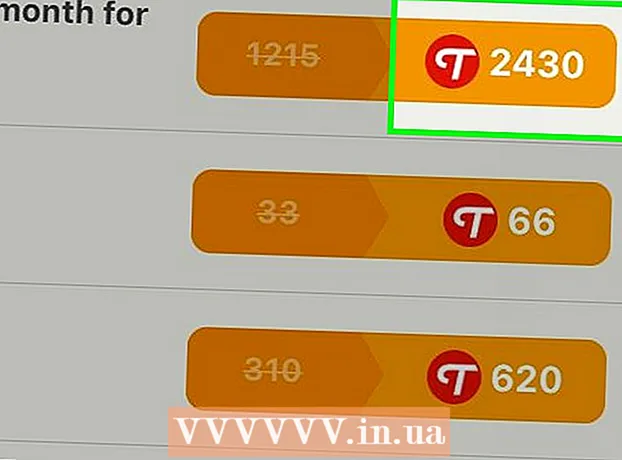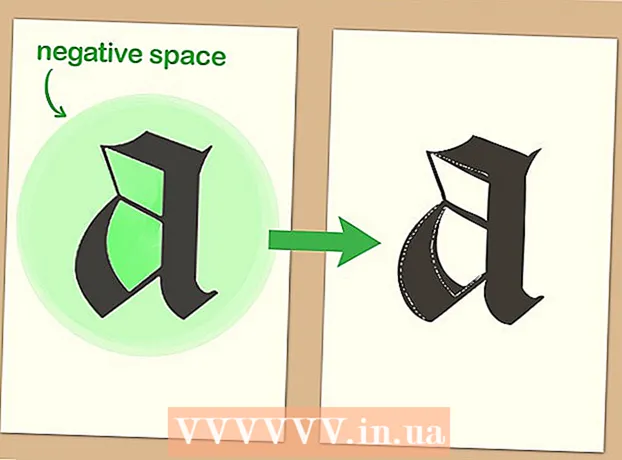![[EN] 2022 PMPL Western Europe Finals Day 3 | Spring | PUBG MOBILE Pro League 2022](https://i.ytimg.com/vi/MOcfVwBqTzo/hqdefault.jpg)
Inhalt
- Ze trëppelen
- Methode 1 vu 4: Mat Sécherheetssoftware
- Methode 2 vu 4: Schützt Är Date mat engem Krypto Code
- Method 3 vun 4: Sécher Passwuert Schutz Installéieren Sécher Passwuert Schutz
- Method 4 vun 4: Erhalen sécher Gewunnechten
Fir all perséinlech, geschäftlech a finanziell Daten ze schützen déi Dir op Ärem Computer hält, ass et ganz wichteg datt Dir sécher sidd datt Äre PC ëmmer geschützt ass. Glécklecherweis ass et net schwéier Äre PC sécher ze halen, soulaang Dir déi richteg Virsiicht maacht. Andeems Dir sécher Passwierder benotzt an déi richteg Verifikatiounsprozeduren uwennt, maacht Dir et méi schwéier fir aner Leit oder Programmer Iech ze imitéieren an Zougang zu Ären Donnéeën ze kréien. Mat der Hëllef vu Schutzsoftware maacht Dir et fir en Hacker, Virus oder Malware fir op Äre PC ze penetréieren. Niewent der Schutzsoftware kënnt Dir och Verschlësselung benotzen an eng Rei sécher Gewunnechten applizéieren beim Surfen um Internet, als zousätzlech Tools fir Är Donnéeën ze schützen.
Ze trëppelen
Methode 1 vu 4: Mat Sécherheetssoftware
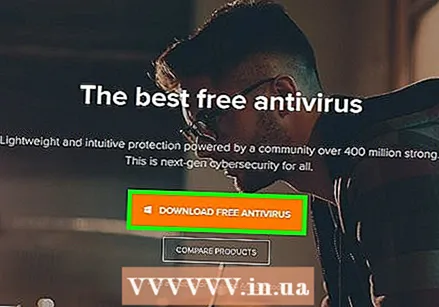 Schützt Äre PC andeems Dir Antivirus Software installéiert. Antivirus Software ass e Sécherheetsinstrument entwéckelt fir Äre PC vu Virussen, Spyware, Malware an anere virtuelle Online Drohungen ze schützen. Gutt Qualitéit Antivirussoftware soll op Ärem PC kaaft an installéiert ginn.
Schützt Äre PC andeems Dir Antivirus Software installéiert. Antivirus Software ass e Sécherheetsinstrument entwéckelt fir Äre PC vu Virussen, Spyware, Malware an anere virtuelle Online Drohungen ze schützen. Gutt Qualitéit Antivirussoftware soll op Ärem PC kaaft an installéiert ginn. - Gemeinsam Typen vun Antivirussoftware gehéieren Avast, AVG, McAfee a Symantec.
- Setzt d'Software fir datt Äre PC automatesch op Virussen a Malware kontrolléiert, sou datt Dir Äre Computer vun dëse Gefore fräi hale kënnt.
- Vill Antivirus Programmer kënnen och Annoncen a Spam vu Websäiten blockéieren, sou datt Dir méi sécher um Internet vu Ärem Computer duerchsiche kënnt.
 Maacht Är Firewall un, sou datt d'Informatioun, déi Dir vum Internet kritt, gefiltert gëtt. Eng Firewall ass e Programm deen d'Donnéeë kontrolléiert déi Ärem Computer duerch d'Internetverbindung erreechen, mam Zil béisaarteg Programmer ze blockéieren. Gitt op Äre Kontrollpanel vun Ärem PC an de Menu "System a Sécherheet". Klickt op d'Ofkiirzung fir d'Windows Firewall a kuckt ob et wierklech aktivéiert ass.
Maacht Är Firewall un, sou datt d'Informatioun, déi Dir vum Internet kritt, gefiltert gëtt. Eng Firewall ass e Programm deen d'Donnéeë kontrolléiert déi Ärem Computer duerch d'Internetverbindung erreechen, mam Zil béisaarteg Programmer ze blockéieren. Gitt op Äre Kontrollpanel vun Ärem PC an de Menu "System a Sécherheet". Klickt op d'Ofkiirzung fir d'Windows Firewall a kuckt ob et wierklech aktivéiert ass. - D'Firewall automatesch an Windows agebaut ass genausou gutt wéi d'Firewalls vun de meeschte Virusschutzprogrammer.
- Gitt sécher datt Dir eng Internetverbindung hutt wann Dir d'Firewall aktivéiert, sou datt d'Firewall och Verbindung ka maachen.
- Wann Dir d'Ofkiirzung net fanne kënnt, gitt "Firewall" an der Sichbar am System- a Sécherheetsmenü.
Tipp: Wann Dir en Antivirus Programm hutt deen eng Firewall enthält, benotzt dës Firewall sou datt et mat Ärer Antivirussoftware gestreamt gëtt.
 Propper Äre PC mat Malware Removal Produkter. Firewalls an Antivirus Programmer si konzipéiert fir ze verhënneren datt Äre Computer infizéiert gëtt, awer si kënnen net Virussen oder Malware läschen, déi Äre Computer scho infizéiert hunn. Dofir, no engem Attack oder enger Infektioun, botzt Äre System mat der Hëllef vun engem Programm géint Malware. Luet d'Software erof a féiert se heiansdo fir béiswëlleg Programmer z'entdecken.
Propper Äre PC mat Malware Removal Produkter. Firewalls an Antivirus Programmer si konzipéiert fir ze verhënneren datt Äre Computer infizéiert gëtt, awer si kënnen net Virussen oder Malware läschen, déi Äre Computer scho infizéiert hunn. Dofir, no engem Attack oder enger Infektioun, botzt Äre System mat der Hëllef vun engem Programm géint Malware. Luet d'Software erof a féiert se heiansdo fir béiswëlleg Programmer z'entdecken. - Populär Produkter déi Malware erofhuele kënnen sinn ënner den Nimm Spybot Search & Destroy a Malwarebytes verfügbar.
- Plangt regelméisseg Scans fir Äre Computer no Spyware, Malware a Virussen ze kontrolléieren.
Methode 2 vu 4: Schützt Är Date mat engem Krypto Code
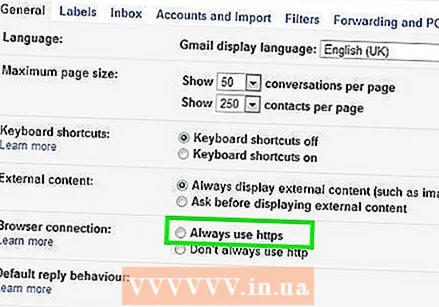 Am Gmail wielt d'Optioun "Always use https". Fir sécherzestellen datt Är Gmail Säit ëmmer eng sécher HTTPS Verbindung benotzt, klickt op de Gang an der oberer rechter Ecke. Scrollt op de Tab mam Titel "Allgemeng." Am Allgemeng Menu, wielt d'Optioun fir sécherzestellen datt Dir ëmmer eng HTTPS Verbindung benotzt.
Am Gmail wielt d'Optioun "Always use https". Fir sécherzestellen datt Är Gmail Säit ëmmer eng sécher HTTPS Verbindung benotzt, klickt op de Gang an der oberer rechter Ecke. Scrollt op de Tab mam Titel "Allgemeng." Am Allgemeng Menu, wielt d'Optioun fir sécherzestellen datt Dir ëmmer eng HTTPS Verbindung benotzt. - Är Gmail Astellunge gi gespäichert, also vun elo un benotzt Dir eng HTTPS Verbindung all Kéier wann Dir Gmail benotzt.
- Chancen datt Äre Gmail vill wichteg a perséinlech Informatioun enthält. Dofir, séchert de Programm mat enger HTTPS Verbindung.
 Setzt och Äre Facebook sou datt de Programm automatesch eng HTTPS Verbindung benotzt. Fir Är Facebook Kont Astellungen unzepassen sou datt d'Plattform eng HTTPS Verbindung benotzt, klickt op de Pfeil no ënnen an der oberer rechter Ecke vum Bildschierm a wielt d'Optioun "Account Settings" Am Menu wou Dir Äre Kont Astellunge kann ajustéieren, klickt op de "Sécherheet" Optioun de Menu opzemaachen. An der "Safe Browsing" Sektioun, klickt d'Këschtchen mam Titel "Besicht Facebook mat enger sécherer Verbindung (https) wa méiglech" fir d'Astellungen unzepassen.
Setzt och Äre Facebook sou datt de Programm automatesch eng HTTPS Verbindung benotzt. Fir Är Facebook Kont Astellungen unzepassen sou datt d'Plattform eng HTTPS Verbindung benotzt, klickt op de Pfeil no ënnen an der oberer rechter Ecke vum Bildschierm a wielt d'Optioun "Account Settings" Am Menu wou Dir Äre Kont Astellunge kann ajustéieren, klickt op de "Sécherheet" Optioun de Menu opzemaachen. An der "Safe Browsing" Sektioun, klickt d'Këschtchen mam Titel "Besicht Facebook mat enger sécherer Verbindung (https) wa méiglech" fir d'Astellungen unzepassen. - Virussen a Malware kënnen Äre Computer mat Ärem Facebook Kont aginn.
 Installéiert d'Extensioun HTTPS Iwwerall fir Äre Browser. Wann Dir Google Chrome, Opera oder Firefox als Äre Webbrowser benotzt, kënnt Dir eng Extensioun bäifügen déi automatesch no enger sécherer Verbindung freet wann Dir eng Websäit besicht. Wann d'Säit eng HTTPS Verbindung ënnerstëtzt, benotzt Äre Browser automatesch eng sécher Verbindung. Luet d'Extensioun erof a füügt se an Äre Browser bäi.
Installéiert d'Extensioun HTTPS Iwwerall fir Äre Browser. Wann Dir Google Chrome, Opera oder Firefox als Äre Webbrowser benotzt, kënnt Dir eng Extensioun bäifügen déi automatesch no enger sécherer Verbindung freet wann Dir eng Websäit besicht. Wann d'Säit eng HTTPS Verbindung ënnerstëtzt, benotzt Äre Browser automatesch eng sécher Verbindung. Luet d'Extensioun erof a füügt se an Äre Browser bäi. - Fir d'Extensioun erofzelueden, gitt op https://www.eff.org/https-everywhere.
Tipp: Wann Dir d'Extensioun installéiert hutt, gitt sécher datt se ageschalt ass andeems Dir op d'Ikon an der Ecke vun Ärer Browserfenster klickt.
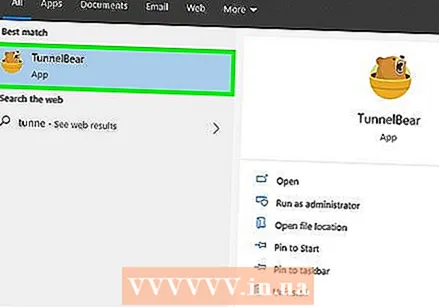 Schützt Är WiFi Verbindung mat engem VPN Service. Mat enger ëffentlecher Wi-Fi Verbindung oder engem aneren Netzwierk dat net Äert ass kann Äre PC Hacker, Virussen a Malware ausstellen.E Virtual Private Network (VPN) verschlësselt Är Informatioun an hält Äre Computer sécher, sou datt Dir am Internet ouni Risiko surft.
Schützt Är WiFi Verbindung mat engem VPN Service. Mat enger ëffentlecher Wi-Fi Verbindung oder engem aneren Netzwierk dat net Äert ass kann Äre PC Hacker, Virussen a Malware ausstellen.E Virtual Private Network (VPN) verschlësselt Är Informatioun an hält Äre Computer sécher, sou datt Dir am Internet ouni Risiko surft. - Dir kënnt e populäre VPN wéi Tunnel Bear, Cyber Ghost oder ProtonVPN abonnéieren.
- Vill VPNs erfuerderen Iech e monatlecht Gebitt ze bezuelen fir hir Sécherheetsservicer ze benotzen.
- Sicht am Internet gratis VPNs déi Dir och benotze kënnt.
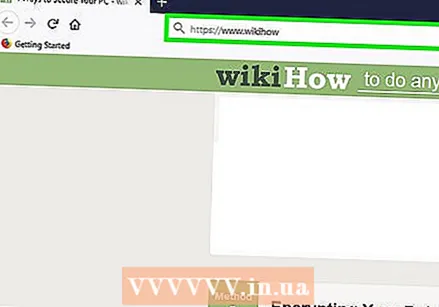 Benotzt eng HTTPS Verbindung op Websäiten fir Äre Computer ze schützen. Hypertext Transfer Protokoll sécher, normalerweis op HTTPS ofgekierzt, ass eng sécher Verbindung mat enger Websäit déi Äre Browser benotzt wann Dir eng Websäit opmaacht a kuckt. Dir wësst datt d'Websäit wou Dir zougitt eng HTTPS Verbindung benotzt wann Dir d'Bréiwer "https:" am Ufank vun der Websäit Adress an der Websäit Adressbar gesitt.
Benotzt eng HTTPS Verbindung op Websäiten fir Äre Computer ze schützen. Hypertext Transfer Protokoll sécher, normalerweis op HTTPS ofgekierzt, ass eng sécher Verbindung mat enger Websäit déi Äre Browser benotzt wann Dir eng Websäit opmaacht a kuckt. Dir wësst datt d'Websäit wou Dir zougitt eng HTTPS Verbindung benotzt wann Dir d'Bréiwer "https:" am Ufank vun der Websäit Adress an der Websäit Adressbar gesitt. - Vill Websäiten benotzen eng HTTPS Verbindung déi garantéiert datt Äre Computer besser géint Virussen a Malware geschützt ass.
Method 3 vun 4: Sécher Passwuert Schutz Installéieren Sécher Passwuert Schutz
 Aktivéiert d'Optioun "Zwee-Schrëtt Verifikatioun" fir Äre Windows Kont. Öffnen Äre Webbrowser a mellt Iech op Äre Kont op der Microsoft Websäit. Kuckt d'Sécherheetsinstellungen Optioun uewen op der Säit a klickt op et fir de Menü opzemaachen. Kuckt am Sécherheetsmenu dat opgeet fir ze kucken ob Dir d'Optioun mam Titel "Zwee-Schrëtt Verifikatioun" gesitt. Aktivéiert d'Optioun andeems Dir op de Knäppchen klickt.
Aktivéiert d'Optioun "Zwee-Schrëtt Verifikatioun" fir Äre Windows Kont. Öffnen Äre Webbrowser a mellt Iech op Äre Kont op der Microsoft Websäit. Kuckt d'Sécherheetsinstellungen Optioun uewen op der Säit a klickt op et fir de Menü opzemaachen. Kuckt am Sécherheetsmenu dat opgeet fir ze kucken ob Dir d'Optioun mam Titel "Zwee-Schrëtt Verifikatioun" gesitt. Aktivéiert d'Optioun andeems Dir op de Knäppchen klickt. - Mellt Iech op Äre Kont op https://account.microsoft.com/profile.
- Den Zwee-Schrëtt Verifikatiounssystem gëtt Iech en anere Wee fir unzeginn datt Dir de Kont benotzt, an net een aneren, fir Äre PC nach méi sécher ze halen.
- Dir musst net onbedéngt Outlook oder aner Windows Apps benotze fir den Zwee-Schrëtt Verifikatiounssystem z'installéieren.
Tipp: Fir den zweete Scheck bäizefügen, braucht Dir en Apparat oder en E-Mail vu Microsoft op deem Dir e Code kritt deen Dir benotze kënnt fir ze beweisen datt Dir et sidd. Gitt Är Telefonsnummer wann Dir de Code an enger SMS wëllt kréien, oder gitt Är E-Mail Adress wann Dir léiwer den Zougangscode per E-Mail kritt.
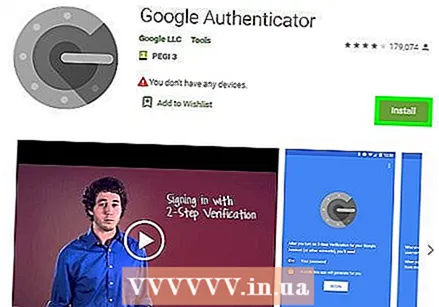 Luet eng Authenticator App erof fir d'App déi Dir benotzt ze sécheren. Luet eng Authenticator App erof op Ärem Smartphone oder Tablet, fir datt Dir keng Coden iwwer SMSen oder E-Mail kritt all Kéier wann Dir musst bestätegen datt Dir probéiert eng App oder e Kont opzemaachen. Füügt all Apps, déi Dir benotzt, an d'App bäi, fir datt Dir Är Identitéit einfach bestätege kënnt an Är Apps schützt.
Luet eng Authenticator App erof fir d'App déi Dir benotzt ze sécheren. Luet eng Authenticator App erof op Ärem Smartphone oder Tablet, fir datt Dir keng Coden iwwer SMSen oder E-Mail kritt all Kéier wann Dir musst bestätegen datt Dir probéiert eng App oder e Kont opzemaachen. Füügt all Apps, déi Dir benotzt, an d'App bäi, fir datt Dir Är Identitéit einfach bestätege kënnt an Är Apps schützt. - Populär Authenticator Apps gehéieren Google Authenticator, Authy a LastPass.
- Füügt d'Konten vun de Plattformen déi Dir op de soziale Medien an Är Identitéit App benotzt fir eng extra Schutzschicht bäizefügen.
 Benotzt e Passwuertmanager fir d'Kontroll vun Äre Passwierder ze halen. E Passwuertmanager späichert a behält Är Passwierder, awer erlaabt Iech och staark an eenzegaarteg Passwierder ze kreéieren wann Dir e Kont fir eng nei Websäit oder App erstellt. Wann Dir iergendwou wëllt aloggen, kënnt Dir Äert Passwuert Schëpfer zéien, Äre Passwuert kopéieren an an de Loginfeld pechen.
Benotzt e Passwuertmanager fir d'Kontroll vun Äre Passwierder ze halen. E Passwuertmanager späichert a behält Är Passwierder, awer erlaabt Iech och staark an eenzegaarteg Passwierder ze kreéieren wann Dir e Kont fir eng nei Websäit oder App erstellt. Wann Dir iergendwou wëllt aloggen, kënnt Dir Äert Passwuert Schëpfer zéien, Äre Passwuert kopéieren an an de Loginfeld pechen. - E puer Passwuertmanager enthale automatesch Browsererweiterungen déi automatesch Är Passwierder ausfëllen.
- Populär Passwuertmanager gehéieren LastPass, 1Password an Dashlane.
- Fir e puer Passwuertmanager erofzelueden, musst Dir vläicht e Mount- oder Joresabonnement bezuelen.
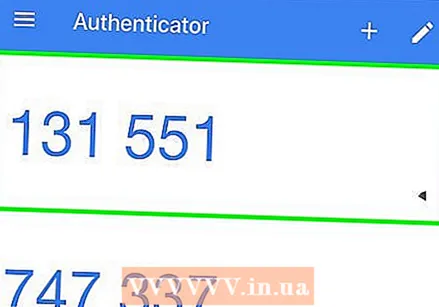 Füügt Är Telefonsnummer op Ärem Google Kont bäi fir Zwee-Schrëtt Verifikatioun z'aktivéieren. Google benotzt e Verifikatiounssystem dat en Zwee-Faktor Authentifikatiounssystem benotzt Zwee-Schrëtt Verifikatioun deen hëlleft Äre Kont méi sécher ze halen. Am Browser gitt op d'Sécherheetsastellungen vun Ärem Kont a füügt d'Nummer vun Ärem Smartphone op Äre Kont bäi fir en z'aktivéieren. Dir kritt e Code an enger SMS, per Telefon oder iwwer eng Verifikatiouns-App.
Füügt Är Telefonsnummer op Ärem Google Kont bäi fir Zwee-Schrëtt Verifikatioun z'aktivéieren. Google benotzt e Verifikatiounssystem dat en Zwee-Faktor Authentifikatiounssystem benotzt Zwee-Schrëtt Verifikatioun deen hëlleft Äre Kont méi sécher ze halen. Am Browser gitt op d'Sécherheetsastellungen vun Ärem Kont a füügt d'Nummer vun Ärem Smartphone op Äre Kont bäi fir en z'aktivéieren. Dir kritt e Code an enger SMS, per Telefon oder iwwer eng Verifikatiouns-App. - Gitt op den App Store an download d'Google Authentifizéierung App no der Aktivéierung vun der Zwee-Schrëtt Verifikatioun fir e Verifikatiounscode ze kreéieren. Dëst ass och méiglech wann Dir keng Internetverbindung hutt.
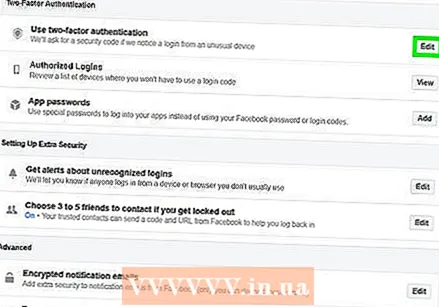 Ännert Är Facebook Astellungen andeems Dir zwee Faktor Authentifikatioun installéiert. Fir Äert Facebook Kont méi sécher ze maachen, gitt op de Menu "Sécherheet a Login" an Äre Kont Astellungen. Klickt op "Änneren" riets vun der "Zwee-Faktor Authentifikatioun" Optioun fir de Wee ze wielen deen Dir déi zweet Authentifikatioun kritt. Dir kënnt de Code an enger SMS kréien wéi och mat der Hëllef vun enger Authenticator App.
Ännert Är Facebook Astellungen andeems Dir zwee Faktor Authentifikatioun installéiert. Fir Äert Facebook Kont méi sécher ze maachen, gitt op de Menu "Sécherheet a Login" an Äre Kont Astellungen. Klickt op "Änneren" riets vun der "Zwee-Faktor Authentifikatioun" Optioun fir de Wee ze wielen deen Dir déi zweet Authentifikatioun kritt. Dir kënnt de Code an enger SMS kréien wéi och mat der Hëllef vun enger Authenticator App. - Äre Facebook Kont ass voller perséinlech Informatioun déi Dir selbstverständlech schütze wëllt, awer et kann och e Wee fir Hacker oder Malware sinn fir Äre PC anzeginn.
Method 4 vun 4: Erhalen sécher Gewunnechten
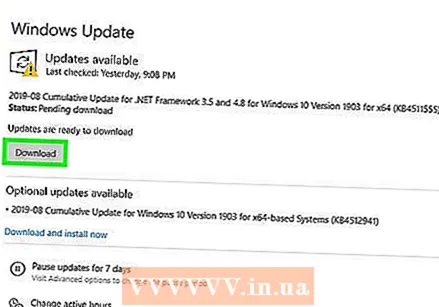 Gitt sécher datt Äre PC aktualiséiert gëtt. Fir et permanent ze schützen, ass et wichteg datt Äre PC déi lescht Tools an Updates huet. Gitt op d'Windows Update Optioun am Kontrollpanel vun Ärem Computer a klickt op "Check for updates." Wielt d'Optioun déi all verfügbare Updates installéiert.
Gitt sécher datt Äre PC aktualiséiert gëtt. Fir et permanent ze schützen, ass et wichteg datt Äre PC déi lescht Tools an Updates huet. Gitt op d'Windows Update Optioun am Kontrollpanel vun Ärem Computer a klickt op "Check for updates." Wielt d'Optioun déi all verfügbare Updates installéiert. - E puer Updates dauere bis zu enger Stonn bis se fäerdeg sinn, besonnesch wann et laang Zäit ass well Dir Äre PC aktualiséiert hutt.
- Wann den Update Prozess fäerdeg ass, start Äre Computer neu fir datt d'Aktualiséierungen effektiv ginn.
 Scannt ëmmer E-Mail Uschlëss ier Dir se opmaacht. Och eng E-Mail déi Dir mengt Dir kritt vun engem deen Dir wësst kéint mat enger Taktik genannt Spear Phishing geschéckt ginn, wou de Sender sech als ee vun Äre Kontakter fir e Wee fir Zougang zu Ärer E-Mail an Ärem PC ze maachen. Klickt ëmmer op all Uschlëss a wielt een fir d'Datei manuell ze scannen fir sécher ze sinn datt et sécher ass.
Scannt ëmmer E-Mail Uschlëss ier Dir se opmaacht. Och eng E-Mail déi Dir mengt Dir kritt vun engem deen Dir wësst kéint mat enger Taktik genannt Spear Phishing geschéckt ginn, wou de Sender sech als ee vun Äre Kontakter fir e Wee fir Zougang zu Ärer E-Mail an Ärem PC ze maachen. Klickt ëmmer op all Uschlëss a wielt een fir d'Datei manuell ze scannen fir sécher ze sinn datt et sécher ass. Tipp: Maacht keng Uschlëss an E-Maile vu Leit oder Firmen déi Dir net kennt.
 Fir extra Sécherheet, verhënnert datt Ären E-Mailprogramm automatesch Biller opmaacht. Béiswëlleg Programmer kënnen all Zorte vu Tricks benotze fir Zougang zu Ärer E-Mail an zu Ärem PC ze kréien. Fir ongewollt Software ausserhalb ze halen, schalt den automateschen Affichage vun de Biller aus an de Messagen déi Dir kritt. Gitt op Äre Kont Astellungen an Ärer E-Mail a wielt d'Optioun déi Dir braucht Är Zoustëmmung ze ginn ier d'Biller ugewisen ginn.
Fir extra Sécherheet, verhënnert datt Ären E-Mailprogramm automatesch Biller opmaacht. Béiswëlleg Programmer kënnen all Zorte vu Tricks benotze fir Zougang zu Ärer E-Mail an zu Ärem PC ze kréien. Fir ongewollt Software ausserhalb ze halen, schalt den automateschen Affichage vun de Biller aus an de Messagen déi Dir kritt. Gitt op Äre Kont Astellungen an Ärer E-Mail a wielt d'Optioun déi Dir braucht Är Zoustëmmung ze ginn ier d'Biller ugewisen ginn. - A Gmail klickt d'Astellungsoptioun an der oberer rechter Ecke vum Bildschierm. Wielt d'E-Mail-Astellungen a klickt op d'Feld "Frot ier Dir externen Inhalt kuckt".
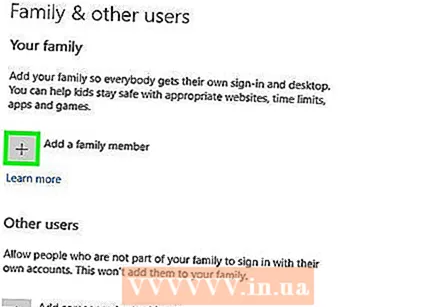 Fir Malware a Windows ze blockéieren, benotzt en normale Benotzerkont, net en Administratorkonto. Wann Dir Äre PC opbaut ouni d'Astellunge z'änneren, kënnt Dir en Administratorkonto benotzen, deen Äre PC fir potenziell Attacke kéint ausstellen. Wielt d'Optioun "Aner Kont managen" aus dem Benotzerkontmenü a schreift en neie Kont. Wann Dir de Kont erstallt, wielt d'Optioun "Standard Benotzer".
Fir Malware a Windows ze blockéieren, benotzt en normale Benotzerkont, net en Administratorkonto. Wann Dir Äre PC opbaut ouni d'Astellunge z'änneren, kënnt Dir en Administratorkonto benotzen, deen Äre PC fir potenziell Attacke kéint ausstellen. Wielt d'Optioun "Aner Kont managen" aus dem Benotzerkontmenü a schreift en neie Kont. Wann Dir de Kont erstallt, wielt d'Optioun "Standard Benotzer". - Mat engem Standardkonto füügt Dir en extra Sécherheetsniveau no Ärem PC derbäi.
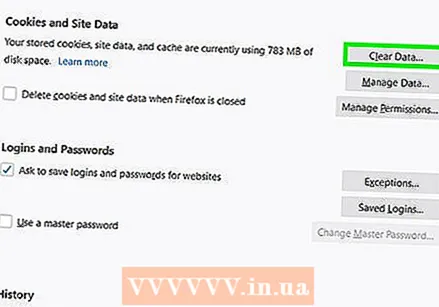 Ewechzehuelen Cookien aus Ärem Browser datt Dir net wëllt oder braucht. Cookies sinn e Wee fir Websäite fir Informatiounen iwwer Iech an Äre Browser ze späichere fir hir Websäit méi einfach a méi praktesch ze maachen. Si kënnen nëmme vun Hacker oder béisaarteg Software benotzt ginn. Gitt op Är Browser-Astellungen a läscht all Cookien déi Dir net wëllt.
Ewechzehuelen Cookien aus Ärem Browser datt Dir net wëllt oder braucht. Cookies sinn e Wee fir Websäite fir Informatiounen iwwer Iech an Äre Browser ze späichere fir hir Websäit méi einfach a méi praktesch ze maachen. Si kënnen nëmme vun Hacker oder béisaarteg Software benotzt ginn. Gitt op Är Browser-Astellungen a läscht all Cookien déi Dir net wëllt. - Verschidde Cookië fir eng Zuel vu Websäiten ze hunn, kënnen nëtzlech sinn fir ze vermeiden datt Dir Är Detailer all Kéier op Websäiten agitt, déi Dir oft besicht.
 Vermeit Websäiten déi eng Adress ouni HTTPS hunn. Wann eng Websäit verdächteg ausgesäit, oder wann d'Websäit Iech freet perséinlech Informatiounen anzeginn, besicht se net fir Äre Computer virun engem potenziellen Ugrëff ze schützen. Wann Dir eng Web Adress ouni d'Bréiwer HTTPS gesitt, ass et e kloert Zeechen datt d'Websäit net sécher ass.
Vermeit Websäiten déi eng Adress ouni HTTPS hunn. Wann eng Websäit verdächteg ausgesäit, oder wann d'Websäit Iech freet perséinlech Informatiounen anzeginn, besicht se net fir Äre Computer virun engem potenziellen Ugrëff ze schützen. Wann Dir eng Web Adress ouni d'Bréiwer HTTPS gesitt, ass et e kloert Zeechen datt d'Websäit net sécher ass. - Net all Websäiten ouni HTTPS an der Web Adress si geféierlech, awer si sinn net sécher, also gitt keng perséinlech oder finanziell Informatioun op dëse Websäiten op fir op der sécherer Säit ze sinn.